Можете посмотреть видео на нашем youtube-канале на эту тему.
Либо читайте дальше полезную информацию.

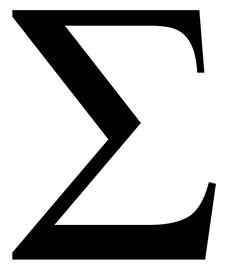
В программе автоматически рассчитывается количество записей в таблице и сумма по числовым полям. Если мы зайдем, например, в справочник "номенклатуры" медицинских товаров и материалов, а затем "развернем" ![]()
![]() сгруппированные записи, то увидим примерно такую картину.
сгруппированные записи, то увидим примерно такую картину.
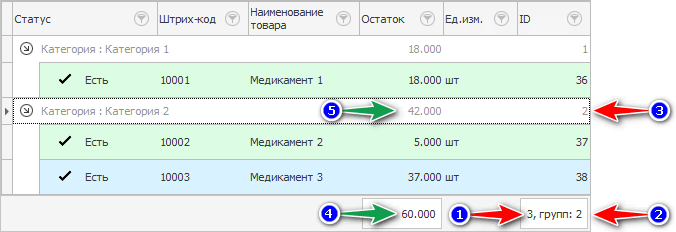
Сначала "отобразите", пожалуйста, колонку с идентификатором записи ID, так как по умолчанию это поле находится в списке скрытых. Но сейчас оно нам будет нужно.
![]()
![]()
![]() Как отобразить скрытые колонки?.
Как отобразить скрытые колонки?.
Как отобразите, разместите его последним, чтобы получилось, как у нас на верхнем рисунке.
![]() А вот здесь можно подробно почитать про то, что это за поле такое "ID".
А вот здесь можно подробно почитать про то, что это за поле такое "ID".
Теперь посмотрите, пожалуйста, на верхнем рисунке на первую стрелку. Она показывает количество записей. В таблице у нас сейчас 3 разных товара.
Вторая стрелка показывает на количество групп. Этот показатель появляется, только если применяется ![]()
![]() группировка данных в таблице.
группировка данных в таблице.
Примечательно то, что информация может быть сгруппирована по любому полю. В данном случае товары у нас сгруппированы по "Категории товара". В этом поле есть два уникальных значения, в соответствии с которыми создано 2 группы.
Третья стрелка показывает, количество записей в каждой группе товаров. На нашем рисунке стрелки красного цвета показывают именно количество.
А зеленые стрелки указывают на суммы. Четвертая стрелка подсчитывает сумму всех значений в поле "Остаток товара".
В данном примере у нас все товары "измеряются" в штуках. Но, если будут разношерстные товары с разными единицами измерения, то на эту сумму уже можно будет не обращать внимание. Так как не будет смысла при сложении, например, "штук" и "метров".
Но! Если пользователь применит ![]()
![]() фильтрацию данных и отобразит только тот товар, который будет иметь одинаковые единицы измерения, то снова можно будет смело пользоваться рассчитанной суммой снизу поля. Все зависит от разных жизненных ситуаций.
фильтрацию данных и отобразит только тот товар, который будет иметь одинаковые единицы измерения, то снова можно будет смело пользоваться рассчитанной суммой снизу поля. Все зависит от разных жизненных ситуаций.
Пятая стрелка зеленого цвета направлена на сумму по группе.

Стандартно под числовыми полями всегда рассчитывается сумма, а снизу системного поля "ID" всегда рассчитывается количество записей. Если внизу таблицы нажать правой кнопкой мышки на области, в которой рассчитываются итоги, можно изменить способ расчета.
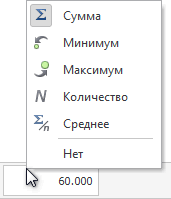
Таким образом можно сразу увидеть и минимальное значение по любой колонке, и максимальное значение. И даже рассчитать среднее арифметическое.
Даже если в стандартной конфигурации итоги по какой-то колонке не рассчитываются, вы можете без труда вручную получить итог по нужному полю.
Примечательно, что расчет итогов можно применить не только к числовому полю, но и к полю типа "Дата". Например, так легко можно узнать максимальную или минимальную "дату рождения". А значит, легко можно выявить самого молодого или самого пожилого клиента.

Есть возможность отобразить одновременно несколько итоговых значений. В следующем примере показано, как помимо суммы чеков узнать сумму минимального и сумму максимального чека.
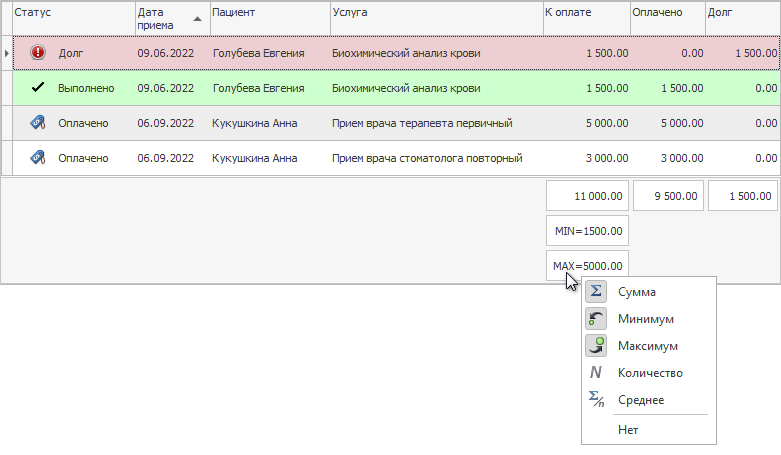
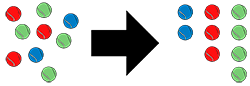
![]() По рассчитанным итогам можно даже
По рассчитанным итогам можно даже ![]() сортировать сгруппированные строки.
сортировать сгруппированные строки.
Далее посмотрите, пожалуйста, другие полезные темы:
![]()
Универсальная Система Учета
2010 - 2026